ОтSK2 комментарияПоследнее обновление 9 января 2019 г.,
За последние несколько выпусков приложение "Фото" претерпело множество улучшений. Некоторые из старых проблем со времен iPhoto до сих пор возвращаются домой. Одной из этих ошибок, с которой сталкиваются многие пользователи, является сообщение об ошибке «Произошла ошибка при восстановлении разрешений», а затем приложение для работы с фотографиями закрывается.
Это может очень раздражать, так как проблема сохраняется, даже когда вы пытаетесь запустить Mac в режиме восстановления и запустить утилиту восстановления диска.
СОДЕРЖАНИЕ
-
Быстрые советы
- Статьи по Теме
- Не сработало? Попробуйте консольное приложение для Mac!
-
Советы читателям
- Похожие сообщения:
Быстрые советы 
- Перезапустите приложение «Фотографии» и сразу же удерживайте вместе клавиши Command и Option, пока не появится сообщение «Восстановить библиотеку».
- Откройте консольное приложение и найдите ошибки и сообщения, относящиеся к приложению "Фото".
Статьи по Теме
- Удалить выбранные фотографии сразу со всех устройств Apple
- Что делать, если не удается перенести фотографии с iPhone на ПК с Windows
- Не удается закрыть библиотеку фотографий? Застряли при закрытии сообщения библиотеки?
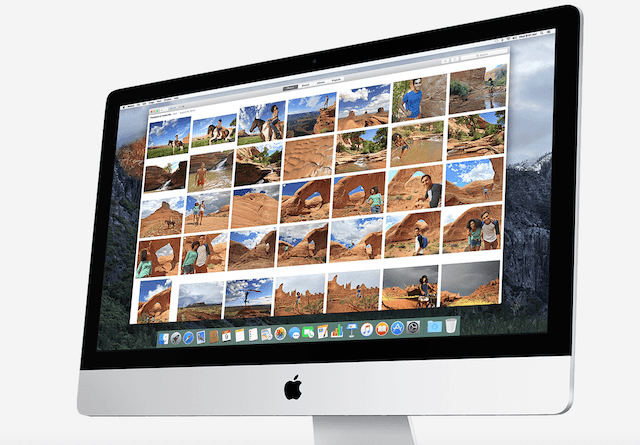
Если у вас возникла эта проблема, ее можно легко решить с помощью пара шагов:
- Закройте или принудительно закройте приложение "Фото", если оно все еще активно на вашем Macbook.
- нажмите Command + Option вместе а затем нажмите «Фото», чтобы запустить приложение.
- Приложение покажет сообщение с запросом, следует ли начать процесс восстановления. Продолжайте и подтвердите, нажав «Восстановить».
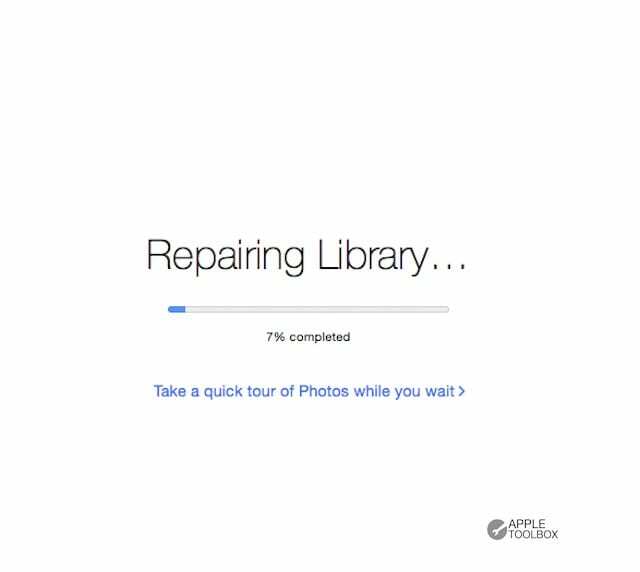
- При появлении запроса введите учетные данные администратора.
- Этот процесс занимает некоторое время в зависимости от того, сколько фотографий вы сохранили на своем устройстве.
- После завершения перестройки приложение для работы с фотографиями успешно запустится, и вы снова сможете увидеть все свои фотографии.
Если вы восстанавливаете библиотеку, которая автоматически обновляется с помощью фотографий iCloud, все содержимое библиотеки повторно обновляется с помощью iCloud после завершения процесса восстановления.
Не сработало? Попробуйте консольное приложение для Mac!
Если описанные выше действия не помогли решить вашу проблему, вы можете глубже покопаться, чтобы увидеть, что вызывает проблему.
Откройте консоль на вашем Mac. Приложения / Утилиты / Консольное приложение. 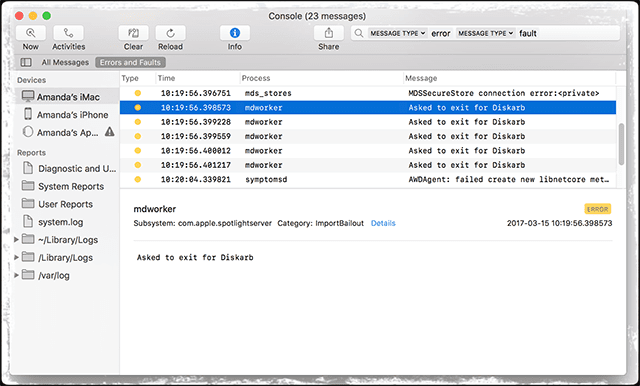
После того, как вы откроете сеанс консоли, где вы сможете увидеть сообщения, продолжайте и попробуйте снова открыть приложение «Фото».
Проверьте сообщения консоли на наличие ошибок или проблем с приложением «Фото». Посмотрите, сможете ли вы найти дополнительные подсказки.
Скорее всего, принудительный процесс восстановления в приложении устранит вашу проблему, и вы сможете запустить приложение без каких-либо сбоев.
Советы читателям 
- Попробуйте загрузиться в безопасном режиме, нажав клавишу Shift при перезапуске или включении - это решило мои проблемы с восстановлением разрешений приложением «Фотографии».
- Убедитесь, что основная библиотека фотографий позволяет вам читать и писать. Перейдите в библиотеку фотографий и, удерживая команду или щелкните правой кнопкой мыши, выберите «Получить информацию», чтобы открыть информационное окно. Прокрутите вниз до раздела "Совместное использование и разрешения" и убедитесь, что оно указано как "Чтение и запись" под вашим именем пользователя. Если нет, измените эти разрешения на чтение и запись.
- Для более старых версий Mac OS X восстановите права доступа к диску: откройте Дисковую утилиту (/ Applications / Utilities), выберите свой жесткий диск и выберите восстановление разрешений.
- Это то, что у меня сработало. Открыл Терминал, зашел в библиотеку фотографий и сменил владельца на меня с помощью команд терминала - попробуйте, только если знаете, что делаете с Терминалом!
- Удерживайте нажатой только клавишу «Option» (не «Command + Option») в момент, когда вы пытаетесь открыть «Фото». Затем используйте выберите «Создать новую библиотеку», создав новую папку и присвоив ей имя. Нажмите «Перейти», чтобы завершить

Одержимый технологиями с момента появления A / UX в Apple, Судз (Словакия) отвечает за первоначальное редакционное руководство AppleToolBox. Он живет в Лос-Анджелесе, штат Калифорния.
Судз специализируется на освещении всего, что связано с macOS, за прошедшие годы изучив десятки разработок для OS X и macOS.
В прошлом Судз помогал компаниям из списка Fortune 100 в их стремлении к технологической трансформации и трансформации бизнеса.